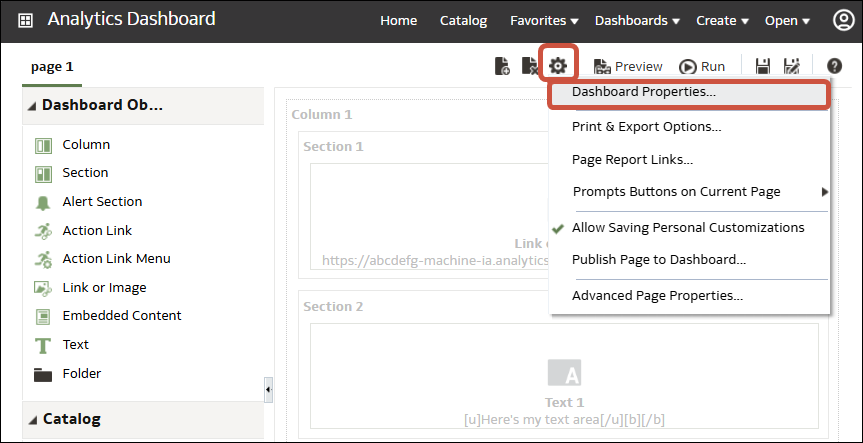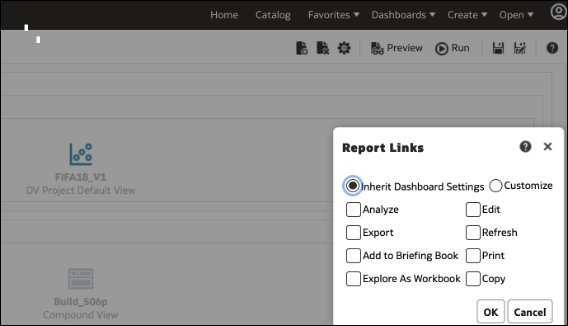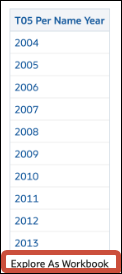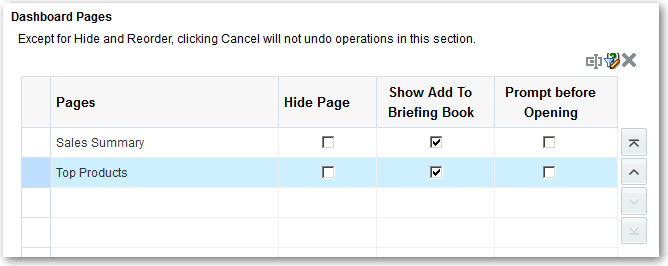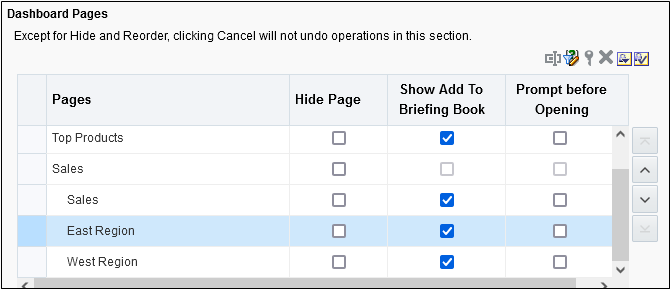Ajouter et supprimer des pages dans les tableaux de bord
Créez vos tableaux de bord et configurez le contenu.
Rubriques :
-
Comprendre l'interaction des pages de tableaux de bord et des rapports Oracle Analytics Publisher
-
Configurer le style et le comportement des tableaux de bord et des pages
-
Modifier les propriétés des objets ajoutés à des pages de tableau de bord
- Rendre les sections de tableau de bord réductibles en mode d'accessibilité
Ajouter des pages à un tableau de bord
Vous pouvez ajouter de nouvelles pages pour organiser le contenu d'un tableau de bord.
Par exemple, vous pouvez tout d'abord ajouter une nouvelle page de tableau de bord qui contient les ventes régionales présentées dans une table ou dans un graphique à barres. Ensuite, vous pouvez ajouter une autre page qui contient des liens vers différents sites Web de la concurrence.
- Ouvrez le tableau de bord à modifier.
- Dans la barre d'outils du concepteur de tableau de bord, cliquez sur Ajouter une page de tableau de bord et sélectionnez l'option de menu Ajouter une page de tableau de bord.
- Suivez les instructions à l'écran.
Imprimer des tableaux de bord
Généralement, vous visualisez les tableaux de bord sous forme électronique. Vous pouvez facilement imprimer un tableau de bord afin d'en voir les pages dans le format PDF ou HTML.
Par exemple, vous pouvez imprimer une page d'un tableau de bord de gestion des stocks afin de pouvoir vous y référer lors d'une visite à l'usine d'un fournisseur. À cet emplacement, aucun appareil informatique externe n'est autorisé.
-
Ouvrez le tableau de bord.
-
Allez à la page de tableau de bord à imprimer.
-
Cliquez sur Options de page, puis sélectionnez Imprimer.
-
Sélectionnez PDF imprimable ou HTML imprimable.
-
Ouvrez Adobe Acrobat ou une fenêtre de navigateur et imprimez depuis cet endroit.
Ajouter des sous-pages à un tableau de bord
Vous pouvez ajouter une nouvelle sous-page à un tableau de bord pour afficher des informations supplémentaires.
L'ajout de sous-pages permet de présenter des informations de deuxième niveau aux utilisateurs. Par exemple, vous pouvez tout d'abord ajouter une nouvelle page de tableau de bord qui contient les ventes régionales présentées dans une table ou dans un graphique à barres. Ensuite, vous pouvez ajouter une sous-page qui contient des liens vers différents sites Web de la concurrence.
- Ouvrez le tableau de bord à modifier.
- Dans la barre d'outils du concepteur de tableau de bord, cliquez sur Ajouter une page de tableau de bord et sélectionnez l'option de menu Ajouter une sous-page.
- Suivez les instructions à l'écran.
Ajouter un contenu à des pages de tableau de bord
Vous pouvez ajouter des objets de tableau de bord (tout objet du volet d'objets de tableau de bord) à des pages du tableau de bord. Vous pouvez également ajouter des objets enregistrés dans le catalogue.
Vous pouvez ajouter, par exemple, du contenu au nouveau tableau de bord de rendement des ventes afin de suivre la progression d'une équipe. À cette fin, vous pouvez ajouter une analyse de revenus de la marque provenant du catalogue.
- Ouvrez le tableau de bord à modifier.
- Naviguez jusqu'à la page à laquelle le contenu est ajouté.
- Dans le volet Objets de tableau de bord ou Catalogue du Concepteur de tableau de bord, sélectionnez les objets à analyser et glissez-déposez-les vers la zone Disposition de la page.
- Utilisez Colonne pour ajouter une colonne afin d'aligner le contenu sur un tableau de bord. Vous pouvez créer autant de colonnes que voulues sur une page de tableau de bord. Vous pouvez placer les colonnes à la verticale ou à l'horizontale.
- Utilisez Section pour ajouter des sections dans des colonnes accueillant le contenu de la page, par exemple des liens d'action et des analyses. Vous pouvez inclure autant de sections que voulues pour une colonne.
- Utilisez Lien ou image pour ajouter des liens vers le contenu à votre tableau de bord. Faites glisser Lien ou image vers la conception du tableau de bord, puis cliquez sur Propriétés pour la configurer.
Utilisez les options Destination pour spécifier l'URL d'un classeur, d'un tableau de bord ou d'une analyse.
Pour ajouter une image ou un graphique pour le lien, utilisez les options Image pour sélectionner, charger et positionner des images. Utilisez le champ Description pour fournir un autre texte (appelé texte de remplacement) à utiliser par les lecteurs d'écran pour rendre l'image accessible.
- Utilisez Rapport Publisher pour ajouter un ou plusieurs rapports et les mettre à la disposition d'autres utilisateurs. Vous pouvez utiliser un rapport pour ajouter des analyses configurées dans une page de tableau de bord. Vous pouvez ajouter un rapport en tant que contenu intégré à afficher dans la page de tableau de bord ou en tant que lien pour ouvrir le rapport dans Oracle Analytics Publisher. Si vous modifiez dans Oracle Analytics Publisher un rapport que vous avez ajouté dans une page de tableau de bord et que vous enregistrez vos modifications, vous devez actualiser la page de tableau de bord pour voir ces modifications.
- Utilisez Visualisations pour intégrer des visualisations et des canevas dans des tableaux de bord et les partager avec des analystes. Faites glisser le projet sur le canevas, puis choisissez le canevas ou la synthèse à afficher.
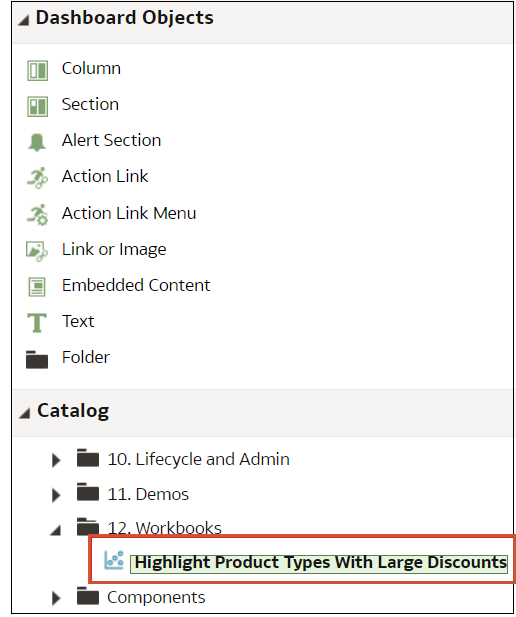
.png
- Définissez les propriétés de chaque objet, au besoin, en cliquant sur Propriétés.
- Cliquez sur Enregistrer.
Comprendre l'interaction des pages de tableaux de bord et des rapports Oracle Analytics Publisher
Vous pouvez exécuter, voir et interagir avec un rapport Publisher sur une page de tableau de bord.
Lorsque vous ajoutez un rapport Publisher à une page de tableau de bord, le rapport inclut une barre d'outils qui fournit les options suivantes :
- Analyser les données du rapport.
- Sélectionner le modèle de disposition du rapport.
- Modifier le format de sortie du rapport.
- Exporter le rapport.
- Envoyer le rapport vers une destination disponible, telle qu'une imprimante, un télécopieur, un courriel ou FTP.
- Programmer le rapport.
Lorsque vous configurez un agent pour une page de tableau de bord qui contient un rapport Publisher, tenez compte des critères suivants :
- Le format de sortie du rapport Publisher doit être PDF.
- L'agent doit être configuré pour diffuser un contenu au format PDF.
Vous pouvez imprimer une page de tableau de bord ou un dossier de synthèse contenant un rapport Publisher dans certains formats.
Si vous voulez imprimer une page de tableau de bord contenant un rapport Publisher ou inclure la page dans un dossier de synthèse, gardez à l'esprit les points suivants :
- Si vous imprimez le dossier de synthèse en PDF et si le format de sortie du rapport Publisher est PDF, le rapport Publisher est imprimé après les autres objets de la page. Si vous imprimez une page de tableau de bord contenant un rapport Publisher en PDF mais que la page de tableau de bord ne fait pas partie d'un dossier de synthèse, le rapport Publisher n'est pas imprimé.
- Si vous imprimez la page de tableau de bord ou un dossier de synthèse en MHTML, le rapport Publisher n'est pas imprimé.
Configurer le style et le comportement des tableaux de bord et des pages
Les propriétés de tableau de bord vous permettent de configurer le style et le comportement des tableaux de bord et des pages. Par exemple, vous pouvez spécifier si les membres de l'équipe peuvent exporter, actualiser ou imprimer des pages dans un tableau de bord.
Modifier les propriétés des objets ajoutés à des pages de tableau de bord
Vous pouvez modifier les propriétés des objets qui ont été ajoutés à une page d'un tableau de bord.
Par exemple, vous pouvez modifier les propriétés de colonne de l'analyse des revenus de la marque afin que l'en-tête s'affiche en gras dans la police Helvetica 14 points.
Rendre les sections de tableau de bord réductibles en mode d'accessibilité
Utilisez les propriétés du tableau de bord pour permettre aux utilisateurs de réduire et de développer les sections d'un tableau de bord.
- Ouvrez le tableau de bord à modifier.
- Cliquez sur Outils et sélectionnez Propriétés du tableau de bord.
- Sélectionnez Section réductible en mode d'accessibilité.
- Cliquez sur OK, puis sur Enregistrer.
Supprimer des objets dans les pages de tableau de bord
Si vous ajoutez un objet, puis décidez ultérieurement que vous n'en avez pas besoin, vous pouvez le supprimer.
Vous pouvez, par exemple, supprimer du tableau de bord du rendement des ventes l'analyse des revenus de la marque de l'année dernière et la remplacer par l'analyse de l'année courante.
- Ouvrez le tableau de bord à modifier.
- Naviguez jusqu'à la page qui contient l'objet à supprimer.
- Positionnez le pointeur de la souris sur l'objet dans la zone de disposition de la page pour afficher la barre d'outils de l'objet, puis cliquez sur Supprimer.
Supprimer des pages de tableau de bord
Vous pouvez supprimer la page courante du tableau de bord ou encore une ou plusieurs pages de tableau de bord.
Vous pouvez, par exemple, supprimer les pages 2 et 3 du tableau de bord du rendement des ventes pour conserver seulement la page comportant l'analyse la plus récente des revenus de la marque.
Vous pouvez supprimer une ou plusieurs pages de tableau de bord :
- Ouvrez le tableau de bord à modifier.
- Cliquez sur Outils et sélectionnez Propriétés du tableau de bord.
- Pour chaque page à supprimer :
- Cliquez sur OK.